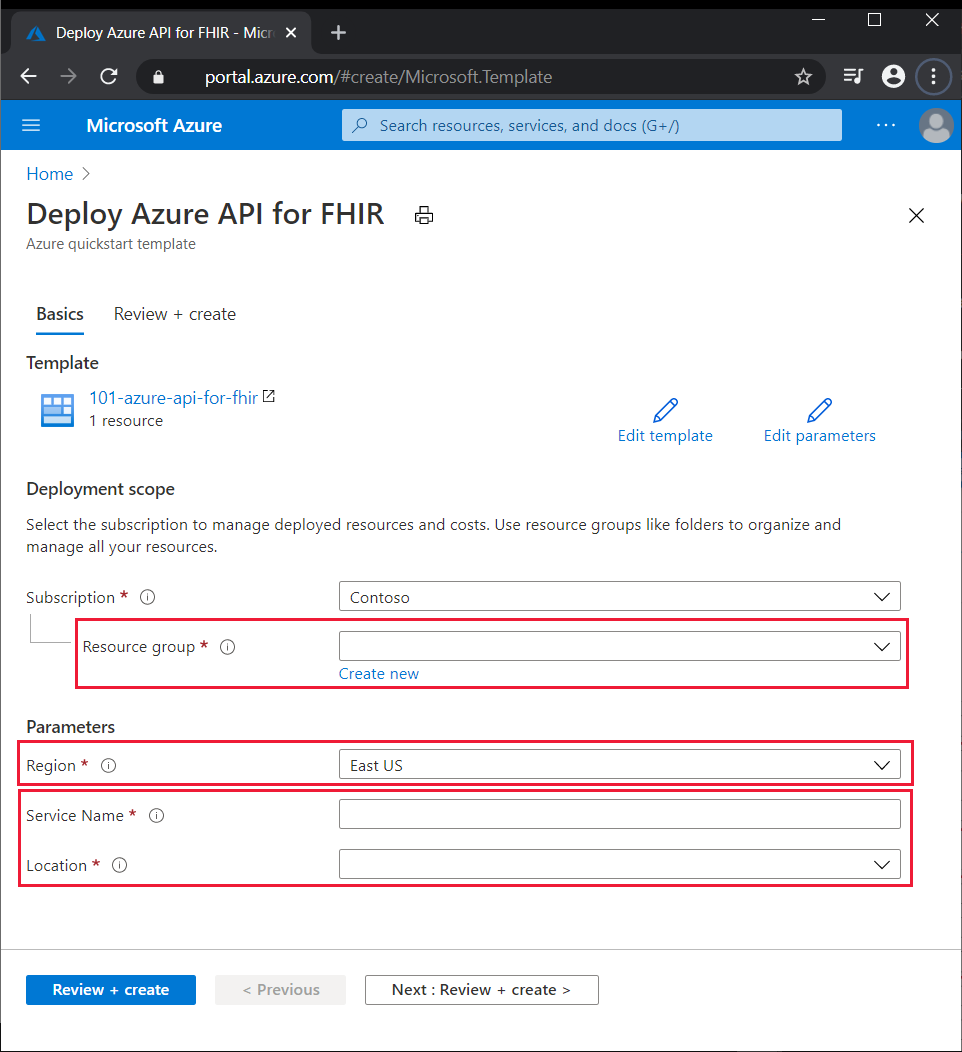Inicio rápido: Uso de una plantilla de Resource Manager para implementar Azure API for FHIR
Importante
Azure API for FHIR se retirará el 30 de septiembre de 2026. Siga las estrategias de migración para realizar la transición a servicio FHIR® de Azure Health Data Services en esa fecha. Debido a la retirada de Azure API for FHIR, no se permitirán nuevas implementaciones a partir del 1 de abril de 2025. El servicio FHIR de Azure Health Data Services es la versión evolucionada de la API de Azure para FHIR que permite a los clientes administrar FHIR, DICOM y los servicios de tecnologías médicas con integraciones en otros servicios de Azure.
En este inicio rápido, aprenderá a usar una plantilla de Azure Resource Manager (plantilla de ARM) para implementar Azure API for Fast Healthcare Interoperability Resources (FHIR®). Puede implementar Azure API for FHIR mediante Azure Portal, PowerShell o la CLI.
Una plantilla de Azure Resource Manager es un archivo de notación de objetos JavaScript (JSON) que define tanto la infraestructura como la configuración de un proyecto. La plantilla usa sintaxis declarativa. Se describe la implementación deseada sin escribir la secuencia de comandos de programación para crear la implementación.
Si su entorno cumple los requisitos previos y está familiarizado con el uso de plantillas de Resource Manager, seleccione el botón Implementar en Azure. La plantilla se abre en Azure Portal tras el inicio de sesión.
Requisitos previos
Una cuenta de Azure con una suscripción activa. cree una de forma gratuita.
Revisión de la plantilla
La plantilla usada en este inicio rápido forma parte de las plantillas de inicio rápido de Azure.
{
"$schema": "https://schema.management.azure.com/schemas/2019-04-01/deploymentTemplate.json#",
"contentVersion": "1.0.0.0",
"metadata": {
"_generator": {
"name": "bicep",
"version": "0.5.6.12127",
"templateHash": "9588053699595008971"
}
},
"parameters": {
"serviceName": {
"type": "string",
"metadata": {
"description": "The name of the service."
}
},
"location": {
"type": "string",
"allowedValues": [
"australiaeast",
"eastus",
"eastus2",
"japaneast",
"northcentralus",
"northeurope",
"southcentralus",
"southeastasia",
"uksouth",
"ukwest",
"westcentralus",
"westeurope",
"westus2"
],
"metadata": {
"description": "Location of Azure API for FHIR"
}
}
},
"resources": [
{
"type": "Microsoft.HealthcareApis/services",
"apiVersion": "2021-11-01",
"name": "[parameters('serviceName')]",
"location": "[parameters('location')]",
"kind": "fhir-R4",
"properties": {
"authenticationConfiguration": {
"audience": "[format('https://{0}.azurehealthcareapis.com', parameters('serviceName'))]",
"authority": "[uri(environment().authentication.loginEndpoint, subscription().tenantId)]"
}
}
}
]
}
La plantilla define un recurso de Azure.
- Microsoft.HealthcareApis/services
Implementación de la plantilla
Seleccione el siguiente vínculo para implementar Azure API for FHIR con la plantilla de Resource Manager en Azure Portal:
En la página Implementación de Azure API for FHIR:
Si lo desea, cambie el valor predeterminado de Suscripción a una otra suscripción.
En Grupo de recursos, seleccione Crear nuevo y, después, especifique un nombre válido para el nuevo grupo de recursos y seleccione Aceptar.
Si ha creado un grupo de recursos, seleccione un valor de Región para el grupo de recursos.
Escriba un nuevo valor en Nombre de servicio y elija el valor de Ubicación para Azure API for FHIR. La ubicación puede ser la misma región de los recursos u otra.
Seleccione Revisar + crear.
Después de leer los términos y condiciones, seleccione Crear.
Nota:
La implementación tarda unos minutos en completarse. Anote los nombres del servicio Azure API for FHIR y el grupo de recursos para su uso en la revisión de los recursos implementados.
Revisión de los recursos implementados
Para ver información general del nuevo servicio Azure API for FHIR, siga estos pasos:
En Azure Portal, busque y seleccione Azure API for FHIR.
En la lista de FHIR, seleccione el nuevo servicio. La página Información general aparecerá para el nuevo servicio Azure API for FHIR.
Para validar que se ha aprovisionado la nueva cuenta de Azure API for FHIR, seleccione el vínculo situado junto a Extremo de metadatos de FHIR para capturar la instrucción de funcionalidad del servicio. El vínculo tiene el formato
https://<service-name>.azurehealthcareapis.com/metadata. Si la cuenta se ha aprovisionado, se muestra un archivo JSON.
Limpieza de recursos
Cuando ya no necesite, elimine el grupo de recursos. Esto elimina los recursos del grupo de recursos.
En Azure Portal, busque la opción Grupos de recursos y selecciónela.
En la lista de los grupos de recursos, elija el nombre del grupo de recursos.
En la página de información general del grupo de recursos, seleccione Eliminar grupo de recursos.
En el cuadro de diálogo de confirmación, escriba el nombre del grupo de recursos y seleccione Eliminar.
Para ver un tutorial paso a paso que le guíe en el proceso de creación de una plantilla de Resource Manager, consulte Tutorial: Creación e implementación de su primera plantilla de Resource Manager
Pasos siguientes
En este inicio rápido, ha implementado Azure API for FHIR en su suscripción. Para obtener información sobre cómo registrar aplicaciones y las opciones de configuración de Azure API for FHIR, consulte lo siguiente.
Nota:
FHIR® es una marca registrada de HL7 y se usa con su permiso.